
La fonction de connexion au bureau à distance est très pratique à vie, donc si vous êtes nouveau dans ce domaine et que vous ne savez pas quoi remplir lors de la connexion à un ordinateur à l'aide du bureau à distance Win10, alors l'éditeur vous proposera un tutoriel pour remplir le étapes pour vous connecter à un ordinateur via le bureau à distance Win10 Si vous êtes intéressé, veuillez jeter un œil.
1. Utilisez la touche de raccourci « win+R » pour ouvrir Exécuter, entrez « cmd » et appuyez sur la touche Entrée.

2. Entrez "ipconfig" dans la fenêtre, appuyez sur Entrée pour exécuter la commande. Dans les informations ci-dessous, le nom de l'ordinateur se trouve à droite de "IPV4".
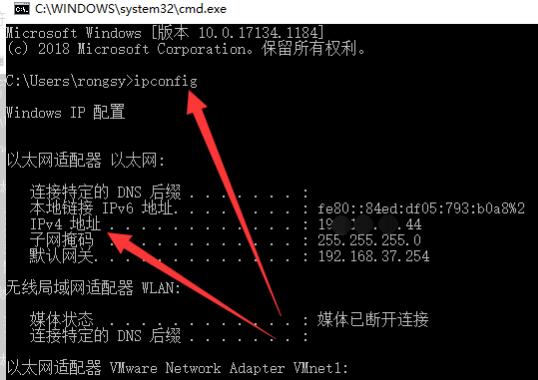
3. Entrez ensuite "requête utilisateur", appuyez sur Entrée et le nom d'utilisateur s'affichera.
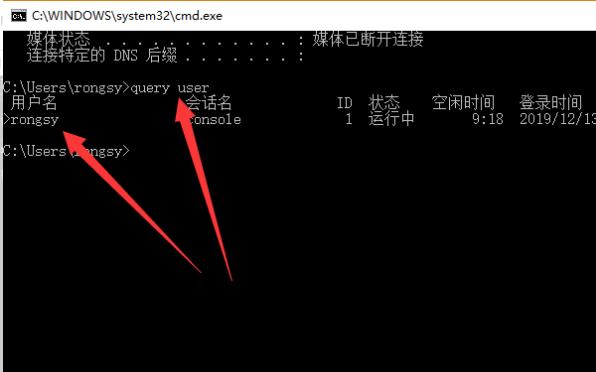
4. Enfin, entrez l'ordinateur et le nom d'utilisateur dans la connexion au bureau à distance.
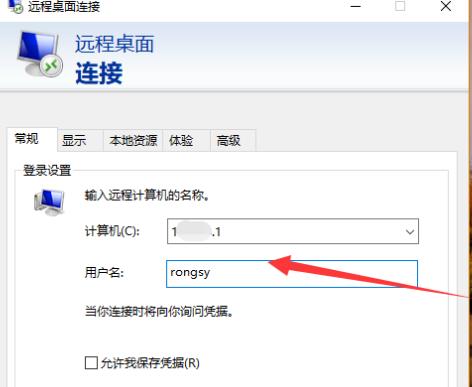
Ce qui précède est le contenu détaillé de. pour plus d'informations, suivez d'autres articles connexes sur le site Web de PHP en chinois!
 Quels programmes peuvent être développés avec php
Quels programmes peuvent être développés avec php
 Solution 0x80070002
Solution 0x80070002
 La pièce d'or Toutiao d'aujourd'hui est égale à 1 yuan
La pièce d'or Toutiao d'aujourd'hui est égale à 1 yuan
 Comment résoudre le problème selon lequel le logiciel antivirus Win11 ne peut pas être ouvert
Comment résoudre le problème selon lequel le logiciel antivirus Win11 ne peut pas être ouvert
 Que signifie formater un téléphone mobile ?
Que signifie formater un téléphone mobile ?
 Comment intégrer des styles CSS dans HTML
Comment intégrer des styles CSS dans HTML
 vscode
vscode
 Que dois-je faire si le paramètre de redémarrage chinois de vscode ne prend pas effet ?
Que dois-je faire si le paramètre de redémarrage chinois de vscode ne prend pas effet ?